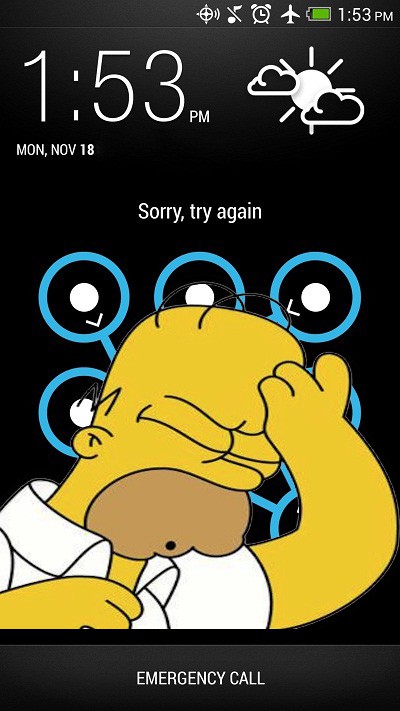
Способов восстановления доступа к мобильному функционалу предостаточно. О самом простом варианте умолчим (обратиться за помощью в ближайшую сервисную мастерскую), так как не всегда это удобно, а в некоторых случаях — просто не представляется возможным в виду катастрофической нехватки времени или же финансовых средств. Однако вы здесь, а посему прямо сейчас вы узнаете, как сбросить графический ключ в андроид устройстве самостоятельно. К чему мы и приглашаем вас, уважаемый читатель, незамедлительно.
- Ох, уж эта память человеческая…
- Итак, поехали: ловкость рук и никакого мошенничества — способ №1
- Способ №2: Традиционный подход в таких ситуациях — прошивка девайса
- Способ №3: Спасительный Googl аккаунт
- Способ №4: для Android первопроходцев
- Способ №5: Сброс до заводских настроек
- Способ №6: Как сбросить графический ключ в андроид аппарате, чтобы все осталось на месте
- Обещанные советы и рекомендации на случай: «А вдруг опять что-нибудь эдакое…»
Ох, уж эта память человеческая…
Нет ничего удивительного в том, что вы забыли «визуальную комбинацию» защиты — людям это свойственно. Несколько забегая вперед заметим: в этой статье будут даны советы, которые помогут вам в дальнейшем избежать ошибок, связанных с «утратой памяти».
Ну, а прямо сейчас, автор статьи предлагают вам четыре безотказных варианта «цифровой реинкарнации» для вашего андроид гаджета. Но прежде, хочется поддержать «не уверенных мира сего» — опасность повредить телефон, в той или иной форме, всегда будет существовать и с этим ничего не поделаешь. Однако, если все делать «ровно по инструкции», то успех вашего предприятия гарантирован, причем на все сто!
Итак, поехали: ловкость рук и никакого мошенничества — способ №1
Данный вариант решения «вернуть контроль над мобильным устройством» подходит для людей, чьи пальцы привыкли к процессу «многосимвольного диалога» и способны вести переписку (одной рукой) в переполненной маршрутке соответствуя молодежному тренду «я вешу на поручне и пишу тебе об этом, представляешь?».

Впрочем, в меру «коммуникабельным», тем, кто является олицетворением усидчивости и привык все схватывать на лету, также этот способ подойдет. Если же вы, дорогой друг, не можете причислить себя к людям из вышеописанных категорий, то не стоит попусту тратить драгоценное время — рекомендуется перейти сразу к следующему способу восстановления доступа к мобильному функционалу.
По сути сказанного: при нажатии на кнопку «экстренный вызов» и вводе короткого номера с последующей «пробой» произвести дозвон — блокировочный экран несколько раз меняется. В определенный момент, а именно в ту долю секунды, когда система меняет «операционное лицо» и происходит динамический кувырок, как раз и можно поймать андроид ОС, так сказать, врасплох.
- Набрали номер.
- Система отклонила попытку и вывела на экран соответствующее сообщение.
- С пониманием соглашаетесь и тактильно ловите заставку главного окна системы с оттяжкой системного тул бара вниз.
Безусловно, при выполнении вышеописанного способа ваша реакция должна быть более чем отменной. Возможно ли разблокировать телефон таким способом? Безусловно, да! Но времени может потребоваться довольно много. Пытайтесь, кто знает? Быть может у вас получиться войти в главное окно девайса с первого раза.
Способ №2: Традиционный подход в таких ситуациях — прошивка девайса

Много говорить не будем, подробную информацию касательно упомянутого процесса можно посмотреть здесь. Однако добавим, что метод прошивки — это полная утрата всех данных, которые остались в памяти смартфона. Безусловно, в том случае, когда все ваши контактные данные сохранены на симку, а версия установленная версия Android OS не является актуальной, то почему бы и не провести программный апгрейд своему смартфону или же планшету.
Способ №3: Спасительный Googl аккаунт
Если в устройстве активно интернет соединение, то здесь все просто. При неправильном вводе графического ключа после пяти попыток, аппарат запросит подтверждения вашей учетной записи. Введите логин и пароль. Буквально в течении пары минут, проблема с доступом будет исчерпана.
В том случае, когда телефон не подключен к Сети и в мобильном устройстве используется Googl аккаунт, то прибегнете к следующему алгоритму действий:
- Выключите и вновь запустите андроид устройство.
- В момент появления дежурной полосы уведомлений (статус бар)— тянем ее вниз экрана.

- Активируем один из приемлемых вариантов подключения к Сети.
Еще один вариант:
- С помощью кнопки «Экстренный вызов» войдите в панель набора номера.
- Введите последовательность цифр и символов — *#*#7378423#*#*
- Ваш выбор — Service tests — WLAN.
- Далее — подключиться по Wifi.
Способ №4: для Android первопроходцев
Если на вашем девайсе установлена одна из первых версий оговариваемой ОС, то сделайте следующее:
- Сделайте вызов на заблокированную трубку.
- После того как вы примете дозвон, смело входите в основное меню и дезактивируйте опцию «Защита посредством графического ключа».
Способ №5: Сброс до заводских настроек
На разных модификациях сценарий входа в меню Recovery может осуществляться обособленным методом. Какие кнопки нужно активировать (и в какой последовательности) конкретно для вашего девайса можно узнать на специализированных сайтах.
Однако в большинстве случаев применяется следующая схема входа:

- Последовательно зажмите клавиши: «Громкость вверх» — «Home» — «Вкл/Power».
- После появления логотипа, отпустите две последних кнопки, указанных в пункте выше.
- В Recovery меню из представленного списка выберете «wipe data/factory reset».
- Подтверждаете выбор кнопкой «Вкл».
- Далее, перейдите в пункт «Reboot system now» и снова нажмите клавишу «Power».
Не переживайте, по поводу чрезмерной длительности первого запуска — так должно быть.
Способ №6: Как сбросить графический ключ в андроид аппарате, чтобы все осталось на месте
- Отформатируйте вашу SD карту памяти в FAT32.
- Загрузите файловый менеджер «Aroma» на флешку.
- Введите девайс в режим загрузки (одновременное зажатие кнопок «Вкл» и «Громкость вверх» — отпустить кнопку «Вкл» после появления логотипа).

- Подключите мобильный гаджет к компьютеру.
- Запустите программу «Odin».
- В чек боксе «PDA» пропишите файл «Recovery menu CWM» (данный файл устанавливается только на рутированные телефоны, а также нужно учесть его соответствие вашей версии Android OS).
- Нажмите кнопку «Старт» и дождитесь завершения процесса прошивки.
- Установите флешку в телефон.
- Загрузите девайс в режим Recovery.
- Активируйте пункт «install zip».
- Далее, выберете «Choose zip frome/storage/sdcard».

- Находим на экране файл с названием «Aroma».
- Дайте ваше согласие на проведение установки — «Yes».
- Запустите файловый менеджер.
- Войдите в папку «data», затем — «system».
- Теперь найдите и удалите файл — gesture.key

Если вы все проделали правильно, то вас можно поздравить — графический ключ более вас не побеспокоит.
Обещанные советы и рекомендации на случай: «А вдруг опять что-нибудь эдакое…»
- Прежде всего не стоит безосновательно доверять своей временной памяти. Приучите себя записывать конфиденциальные данные на бумагу и храните пароли, ключи и коды доступа в надежном месте.
- Установите на свой смартфон или же планшет специальное приложение «SMS Bypass».
- Создайте Googl аккаунт и «привяжите» его к мобильному устройству.
- Обязательно активируйте в своем андроид девайсе чек бокс «Отладка по USB» в разделе «Для разработчиков».
После того как вы примените эти довольно простые и нехитрые советы вашему мобильному устройству ничего не грозит. Однако если быть откровенными: как знать — как знать? Всего вам самого стабильного!







